
iPad Pro 11インチ用Smart Keyboard Folioよ永遠に生きろ!
甦れキーボード
今更ですが、このキーボード限界が近づいてきました。
その前にnoteにその足跡を・・・
今回は、私が資格試験の勉強用に購入したiPad Pro 11インチ(第3世代)と、その専用キーボードであるSmart Keyboard Folioについて、使ってみた感想を書きたいと思います。
初心者、入門者の方に届けば幸いです。iPad ProとApple Pencilで勉強するメリット
FP(ファイナンシャルプランナー)やDCプランナーの試験を受けるために、iPad Proを購入しました。iPad Proは、Apple Pencilというペンで書くことができるのが特徴です。私は、Good Note5というアプリを使って、教材や問題集をPDFで読み込んで、その上に直接書き込むことができます。これは、紙の本よりも省スペースで、かつ書き消しや色分けなどが自由にできるので、とても便利です。
また、Apple Pencilはペーパーライクフィルムという保護シートを貼ることで、紙に書くような感触に近づけることができます。私は2枚のペーパーライクフィルムを買って比べてみましたが、個人的には少し厚めの方が書きやすかったです。Apple Pencilは書くことが多いとペン先がすり減ってしまうので、2〜3度交換しました。ペン先は純正品を使うことをおすすめします。Smart Keyboard Folioのデザインと機能性
iPad Proに合わせて購入した専用キーボードがSmart Keyboard Folioです。これは、iPad Proをカバーするようにかぶせて使うタイプのキーボードで、Bluetoothではなくスマートコネクタという端子で接続します。そのため、電源やペアリングの必要がなく、かちゃっと置くだけで認識してくれます。また、キーボード部分を折り返すと、タッチ操作に切り替わります。
キーボードのデザインはシンプルでスタイリッシュです。キーの感触も良く、打ちやすいです。キータッチのペコポコ感。これはこれで楽しいのですが、打鍵したという感触が欲しいですね。
また、キーの間隔が狭いので、大きな手の人には不向きかもしれません。キーボードの耐久性とトラブル
私はこのキーボードを毎日使っていますが、それなりに消耗しています。特にレザー部分が破れやすく、角や端がほつれてきました。これは仕方ないことだと思いますが、少し残念です。
また、時々キーボードが認識しなくなることがあります。これはiPad Proを再起動することで解決することが多いですが、面倒です。原因は不明ですが、スマートコネクタの接触不良かもしれません。
かれこれ3年くらい、毎日5時間は使っています。
(それだけ使えば傷むよねえ)他のキーボードとの比較と今後の予定
私は他にもBluetoothキーボードやiPad用の専用キーボードを試してみましたが、やはりSmart Keyboard Folioが一番使いやすいと感じました。Bluetoothキーボードは電源やペアリングの手間がかかりますし、Magic Keyboardは重くて高価です。
Smart Keyboard Folioは、軽くてコンパクトで、スマートコネクタで簡単に接続できるのが魅力です。
新しいiPad Proが出るまでこのキーボードを使い続けるつもりです。もし壊れてしまったら、同じものを買い替えるかもしれません。ただし、進化して且つ手頃なお値段でカラーバリエーションが増えたら、それらに興味が出るかもしれません。まとめ
以上が、iPad Pro 11インチ用Smart Keyboard Folioを使ってみた感想でした。
iPad ProとApple Pencilで勉強することのメリットや、キーボードのデザインや機能性、耐久性やトラブル、他のキーボードとの比較などを書きました。この記事が、iPad Proや専用キーボードを検討している方の参考になれば幸いです。
#クリエーターフェス #iPad Pro #Apple
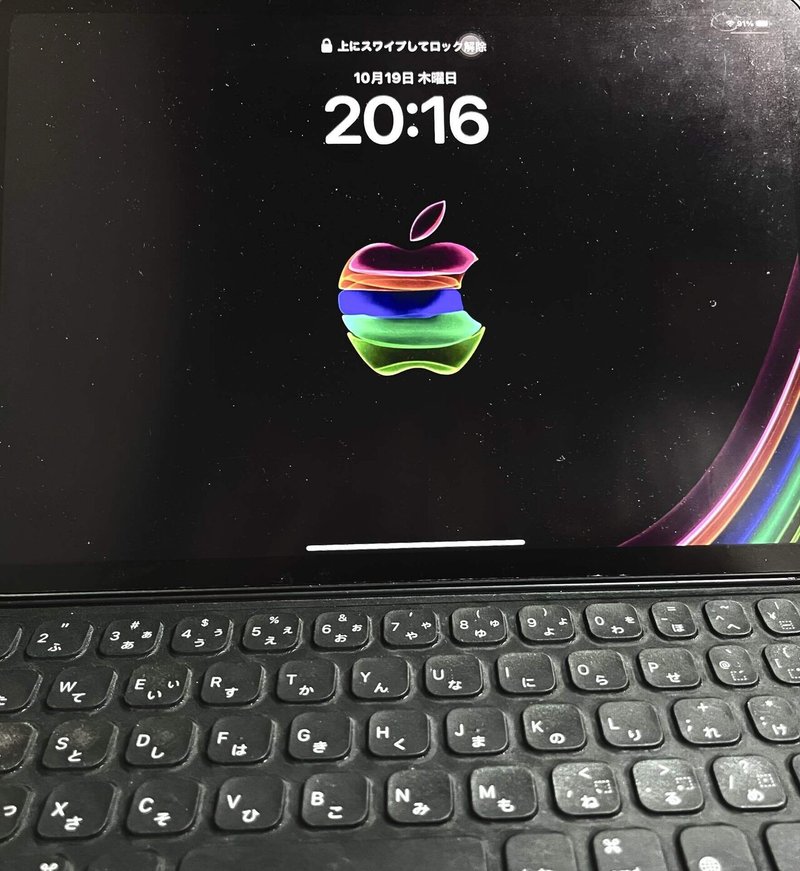
痛々しい・・・

この記事が気に入ったらサポートをしてみませんか?
